Hướng dẫn cách hiển thị thời gian trong trung tâm thông báo trên Windows 11
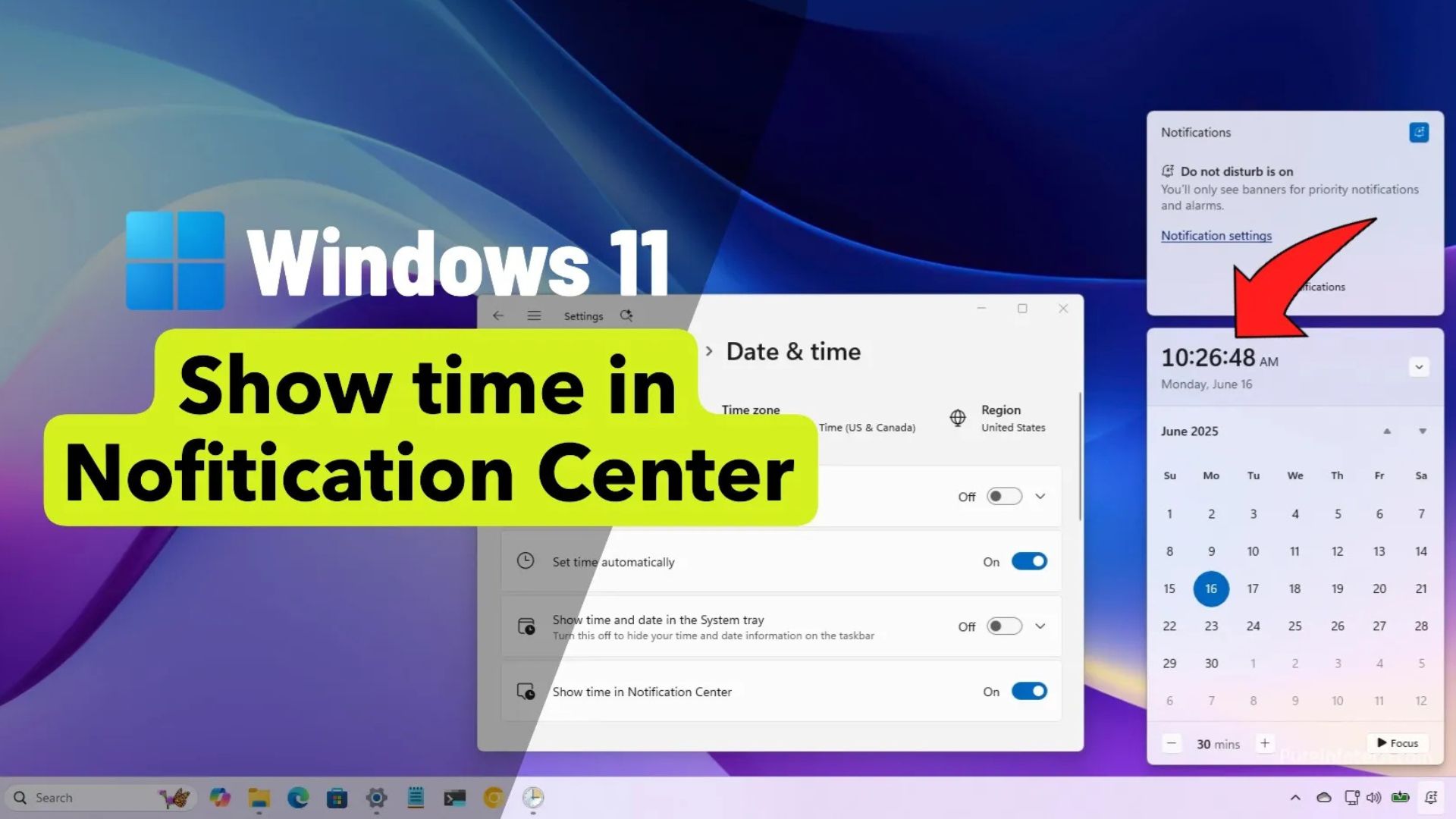
Cập nhật 9/10/2025: Microsoft đang giới thiệu lại một tính năng quen thuộc từ Windows 10, đó là khả năng hiển thị thời gian kèm theo giây trong Trung tâm Thông báo (Notification Center), như một phần của bản cập nhật mới nhất cho Windows 11 24H2. Trong hướng dẫn này, tôi sẽ chỉ cho bạn các bước để kích hoạt chức năng này trên thiết bị của bạn.
Bắt đầu với những bản cập nhật gần đây, một tùy chọn mới trong ứng dụng Cài đặt (Settings) cho phép bạn hiển thị thời gian trực tiếp trong giao diện Trung tâm Thông báo, phía trên lịch. Nếu điều này nghe có vẻ quen thuộc, đó là bởi vì tính năng này từng là một phần của Windows 10 nhưng đã bị loại bỏ trong các phiên bản đầu của Windows 11.
Sau khi cài đặt bản cập nhật Patch Tuesday cho tháng 9 năm 2025, tùy chọn này sẽ xuất hiện trong ứng dụng Cài đặt. Tuy nhiên, nếu nó chưa xuất hiện, bạn có thể tự kích hoạt nó bằng cách sử dụng ViveTool, một tiện ích dòng lệnh dùng để mở khóa các tính năng ẩn trong hệ điều hành.
Trong hướng dẫn này, tôi sẽ trình bày các bước để bật và hiển thị thời gian trong Trung tâm Thông báo trên Windows 11.
Xem thêm: Hướng dẫn cách bật trải nghiệm toàn màn hình Xbox mới trên Windows 11
1. Hiển thị đồng hồ trong trung tâm thông báo bằng cài đặt
Để hiển thị thời gian hiện tại trong Trung tâm thông báo (Notification Center), hãy làm theo các bước sau:
1. Mở Cài đặt (Settings) trên Windows 11.
2. Nhấp vào Thời gian & ngôn ngữ (Time & language).
3. Nhấp vào trang Ngày & giờ (Date & time).
4. Bật công tắc chuyển đổi “Hiển thị thời gian trong trung tâm thông báo” (“Show time in Notification Center”).
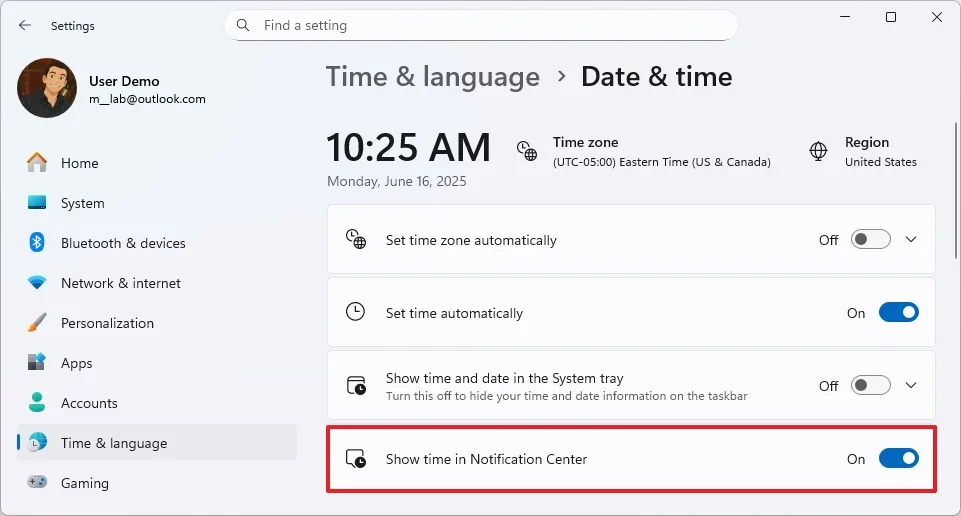
Sau khi bạn hoàn thành các bước, lần tiếp theo bạn mở Trung tâm Thông báo, bạn sẽ thấy thời gian kèm theo giây ở phía trên giao diện lịch.
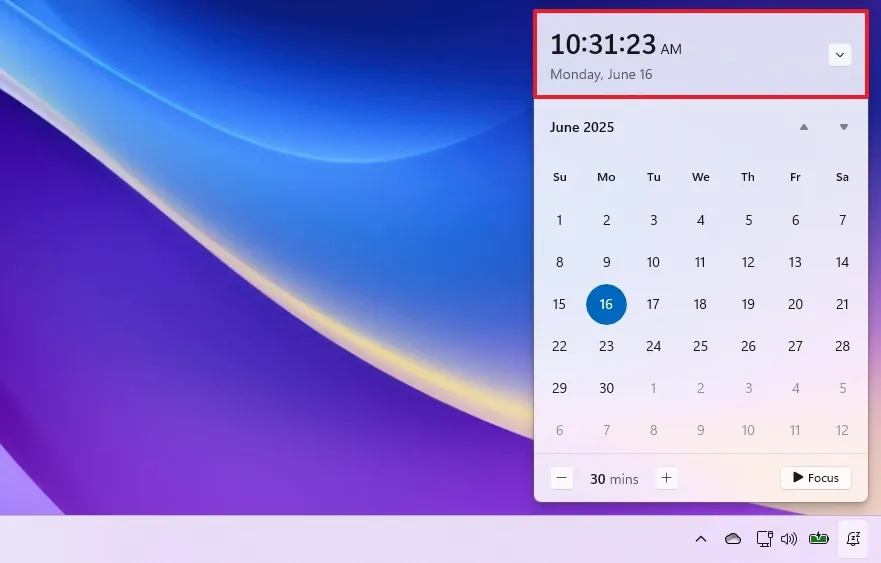
2. Kích hoạt cài đặt thời gian trong trung tâm thông báo bằng ViveTool
Tùy chọn “Hiển thị thời gian trong Trung tâm Thông báo” (“Show time in Notification Center”) bắt đầu có sẵn từ Bản cập nhật Bảo mật tháng 9 năm 2025 cho Windows 11 24H2 và các bản phát hành cao hơn. Tuy nhiên, nếu tính năng này vẫn bị thiếu, bạn có thể kích hoạt tùy chọn đó trong ứng dụng Cài đặt bằng cách sử dụng ViveTool.
Để bật công tắc “Hiển thị thời gian trong trung tâm thông báo” trong ứng dụng cài đặt, hãy làm theo các bước sau:
1. Mở trang web GitHub.
2. Tải xuống tệp ViveTool-vx.x.x.zip để kích hoạt đồng hồ của Trung tâm Thông báo.
3. Nhấp đúp vào thư mục zip để mở nó bằng File Explorer.
4. Nhấp vào nút Giải nén tất cả (Extract all).
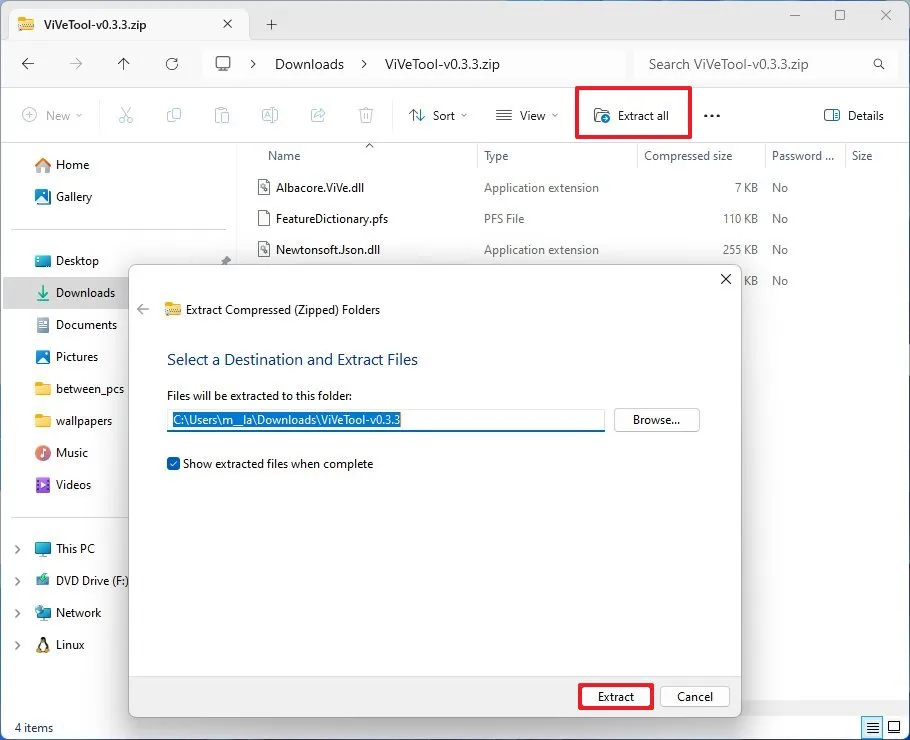
5. Nhấp vào nút Giải nén (Extract).
6. Sao chép đường dẫn đến thư mục đó.
7. Mở Start (Bắt đầu).
8. Tìm kiếm Command Prompt, nhấp chuột phải vào kết quả hàng đầu và chọn tùy chọn Chạy với quyền quản trị viên (Run as administrator).
9. Gõ lệnh sau để điều hướng đến thư mục ViveTool và nhấn Enter:
cd c:\folder\path\ViveTool-v0.x.x
Trong lệnh này, hãy nhớ thay đổi đường dẫn thư mục bằng đường dẫn của bạn.
10. Gõ lệnh sau để kích hoạt đồng hồ kèm giây và nhấn Enter:
vivetool /enable /id:42651849,48433719
11. Khởi động lại máy tính.
Sau khi bạn hoàn thành các bước, tùy chọn hiển thị đồng hồ kèm giây sẽ xuất hiện trên trang cài đặt “Ngày & giờ” (“Date & time”).
Nếu bạn muốn hoàn tác các thay đổi, bạn có thể làm theo các hướng dẫn tương tự như trên, nhưng ở bước 10, hãy chạy lệnh sau:
vivetool /disable /id:42651849,48433719
Điều quan trọng cần lưu ý là Windows 11 cũng bao gồm một tùy chọn để hiển thị giây trong đồng hồ xuất hiện trong Khay Hệ thống (System Tray) từ Thanh tác vụ (Taskbar).
Cập nhật ngày 10 tháng 9 năm 2025: Hướng dẫn này đã được cập nhật để đảm bảo tính chính xác và phản ánh các thay đổi trong quy trình.
3. Kết luận
Hiển thị thời gian trong trung tâm thông báo trên Windows 11 là một mẹo nhỏ nhưng hữu ích, giúp bạn theo dõi thời gian một cách tiện lợi và cá nhân hóa giao diện hệ thống theo phong cách riêng. Với các bước hướng dẫn chi tiết, bạn có thể dễ dàng kích hoạt tính năng này, mang lại trải nghiệm sử dụng Windows 11 mượt mà và hiệu quả hơn. Hy vọng bài viết này đã giúp bạn làm chủ tính năng này, sẵn sàng tối ưu hóa không gian làm việc số của mình!
Xem thêm: Hướng dẫn cách bật tính năng mới cho bản cập nhật Windows 11 (KB5065426)
Nếu bạn cần thiết bị công nghệ mạnh mẽ để tận hưởng Windows 11 tối ưu hơn hoặc muốn nâng cấp setup với laptop, PC chất lượng cao, hãy ghé qua COHOTECH – địa chỉ uy tín cung cấp linh kiện, phụ kiện công nghệ và dịch vụ hỗ trợ kỹ thuật chuyên nghiệp. Đội ngũ COHOTECH cam kết mang đến giải pháp tối ưu và những ưu đãi hấp dẫn để bạn chinh phục mọi thử thách công nghệ. Theo dõi chúng tôi để khám phá thêm nhiều mẹo hay và sản phẩm độc quyền!
Bạn đã thử hiển thị thời gian trong trung tâm thông báo trên Windows 11 chưa? Hãy chia sẻ kinh nghiệm hoặc đặt câu hỏi trong phần bình luận bên dưới nhé! Nếu bài viết này hữu ích, đừng quên like, share và lan tỏa đến bạn bè để cùng tạo nên một giao diện Windows 11 tiện lợi hơn. Cảm ơn bạn đã đọc và hẹn gặp lại!






























